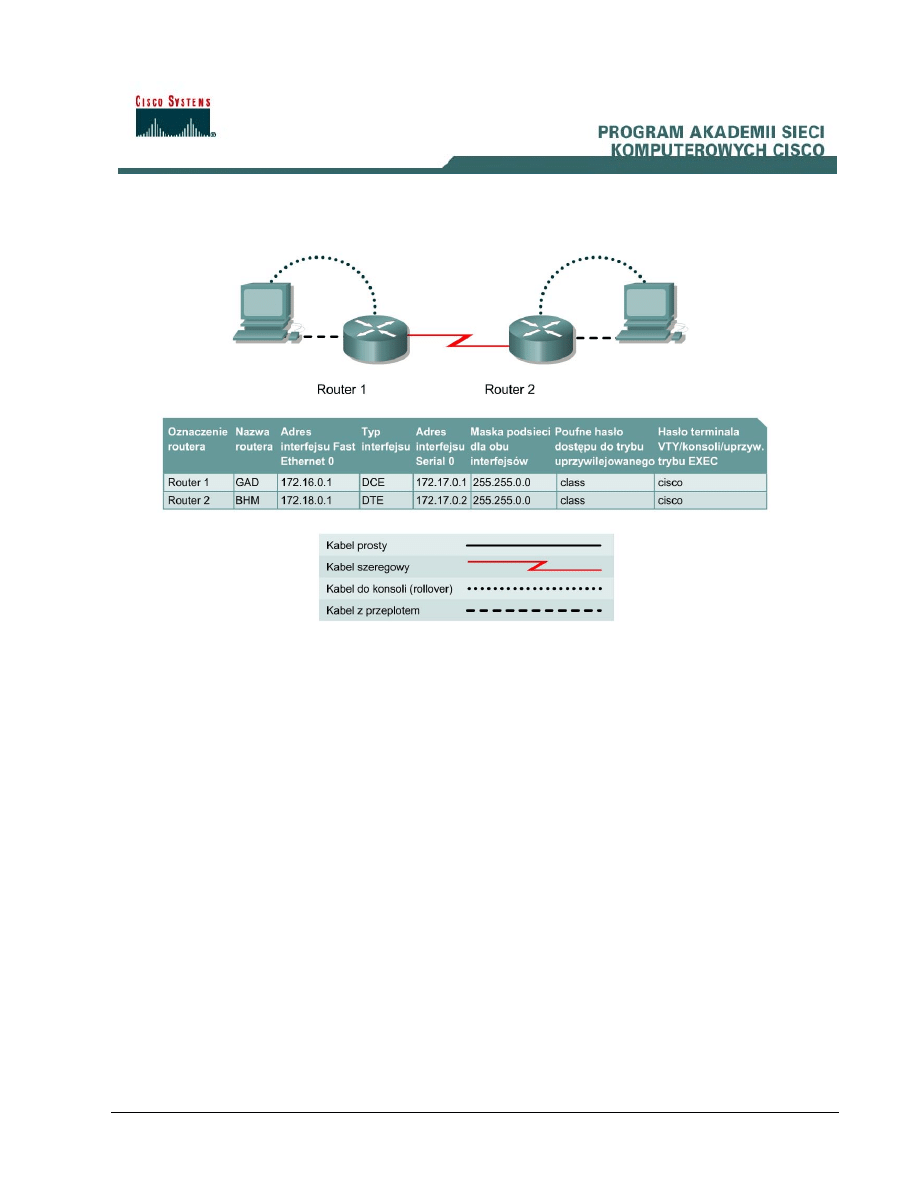
1 - 6
CCNA 2: Podstawowe wiadomości o routerach i routingu, wersja 3.1 - Ćwiczenie 3.2.7 Copyright
2003, Cisco Systems, Inc.
Ćwiczenie 3.2.7 Konfigurowanie tablic hostów
Cele
• Utworzenie tablic hostów, dzięki którym router może używać nazw do identyfikowania
wszystkich podłączonych do niego interfejsów. Nazwy te mogą być stosowane zamiast adresów
IP w poleceniach, w których adresy IP są wykorzystywane do określania lokalizacji.
• Zapoznanie
się ze sposobem konfigurowania sieci podobnej do przedstawionej na powyższej
ilustracji.
Wprowadzenie i przygotowanie
Tablice hostów umożliwiają routerowi stosowanie nazw do identyfikowania wszystkich podłączonych
do niego interfejsów. Nazwy te mogą być używane zamiast adresów IP w poleceniach, w których
adresy IP służą do określania lokalizacji, na przykład w poleceniach ping lub Telnet.
Można użyć dowolnego routera spełniającego wymagania dotyczące interfejsów. Można użyć
routerów z serii 800, 1600, 1700, 2500, 2600 lub też ich kombinacji. Tabela na końcu tego
dokumentu umożliwia prawidłowe określenie identyfikatorów interfejsu, które należy zastosować w
zależności od sprzętu znajdującego się w laboratorium. Wyjściowe dane konfiguracyjne
wykorzystane na tych zajęciach zostały wygenerowane przez routery z serii 1721. Komunikaty
pochodzące z innych routerów mogą się nieco różnić. Opisane poniżej czynności należy wykonać na
każdym routerze, chyba że instrukcja mówi inaczej.
Należy uruchomić sesję programu HyperTerminal w sposób opisany w ćwiczeniu „Ustanawianie
sesji konsoli przy użyciu programu HyperTerminal”.
Uwaga: Należy przeprowadzić operacje kasowania i ponownego załadowania konfiguracji
zgodnie z instrukcjami przedstawionymi na końcu ćwiczenia. Przed kontynuacją należy wykonać
te czynności na wszystkich routerach objętych niniejszym ćwiczeniem.
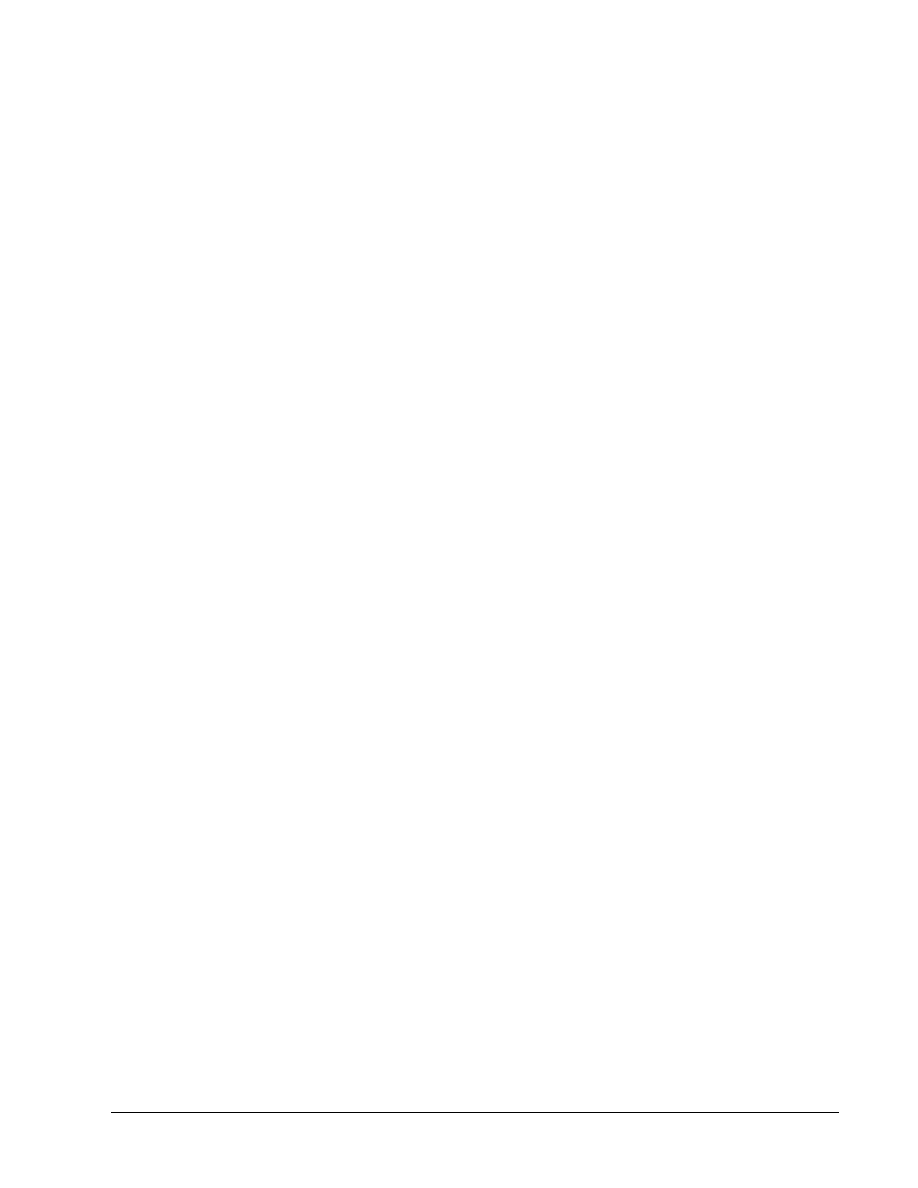
2 - 6
CCNA 2: Podstawowe wiadomości o routerach i routingu, wersja 3.1 - Ćwiczenie 3.2.7 Copyright
2003, Cisco Systems, Inc.
Krok 1 Skonfigurowanie nazwy hosta i haseł routera GAD
a. Przejdź do trybu konfiguracji globalnej routera. Skonfiguruj nazwę hosta w sposób pokazany na
rysunku. Następnie skonfiguruj hasła dostępu do konsoli, do terminali wirtualnych oraz do
uprzywilejowanego trybu EXEC. W razie trudności zajrzyj do ćwiczenia „Konfigurowanie haseł
routera”.
Krok 2 Skonfigurowanie interfejsów i protokołu routingu w routerze GAD
a. Przejdź do odpowiedniego trybu poleceń i wpisz poniższy tekst:
GAD(config)#interface fastethernet 0
GAD(config-if)#ip address 172.16.0.1 255.255.0.0
GAD(config-if)#no shutdown
GAD(config-if)#exit
GAD(config)#interface serial 0
GAD(config-if)#ip address 172.17.0.1 255.255.0.0
GAD(config-if)#clock rate 56000
GAD(config-if)#no shutdown
GAD(config-if)#exit
GAD(config)#router rip
GAD(config-router)#network 172.16.0.0
GAD(config-router)#network 172.17.0.0
GAD(config-router)#exit
GAD(config)#exit
Krok 3 Zapisanie konfiguracji routera GAD
GAD#copy running-config startup-config
Krok 4 Skonfigurowanie nazwy hosta i haseł routera BHM
a. Przejdź do trybu konfiguracji globalnej routera BHM. Skonfiguruj nazwę hosta w sposób
pokazany na rysunku. Następnie skonfiguruj hasła dostępu do konsoli, do terminali wirtualnych
oraz do uprzywilejowanego trybu EXEC. W razie trudności zajrzyj do ćwiczenia „Konfigurowanie
haseł routera”.
Krok 5 Skonfigurowanie interfejsów i protokołu routingu w routerze BHM
a. Przejdź do odpowiedniego trybu poleceń i wpisz:
BHM(config)#interface fastethernet 0
BHM(config-if)#ip address 172.18.0.1 255.255.0.0
BHM(config-if)#no shutdown
BHM(config-if)#exit
BHM(config)#interface serial 0
BHM(config-if)#ip address 172.17.0.2 255.255.0.0
BHM(config-if)#no shutdown
BHM(config-if)#exit
BHM(config)#router rip
BHM(config-router)#network 172.17.0.0
BHM(config-router)#network 172.18.0.0
BHM(config-router)#exit
BHM(config)#exit
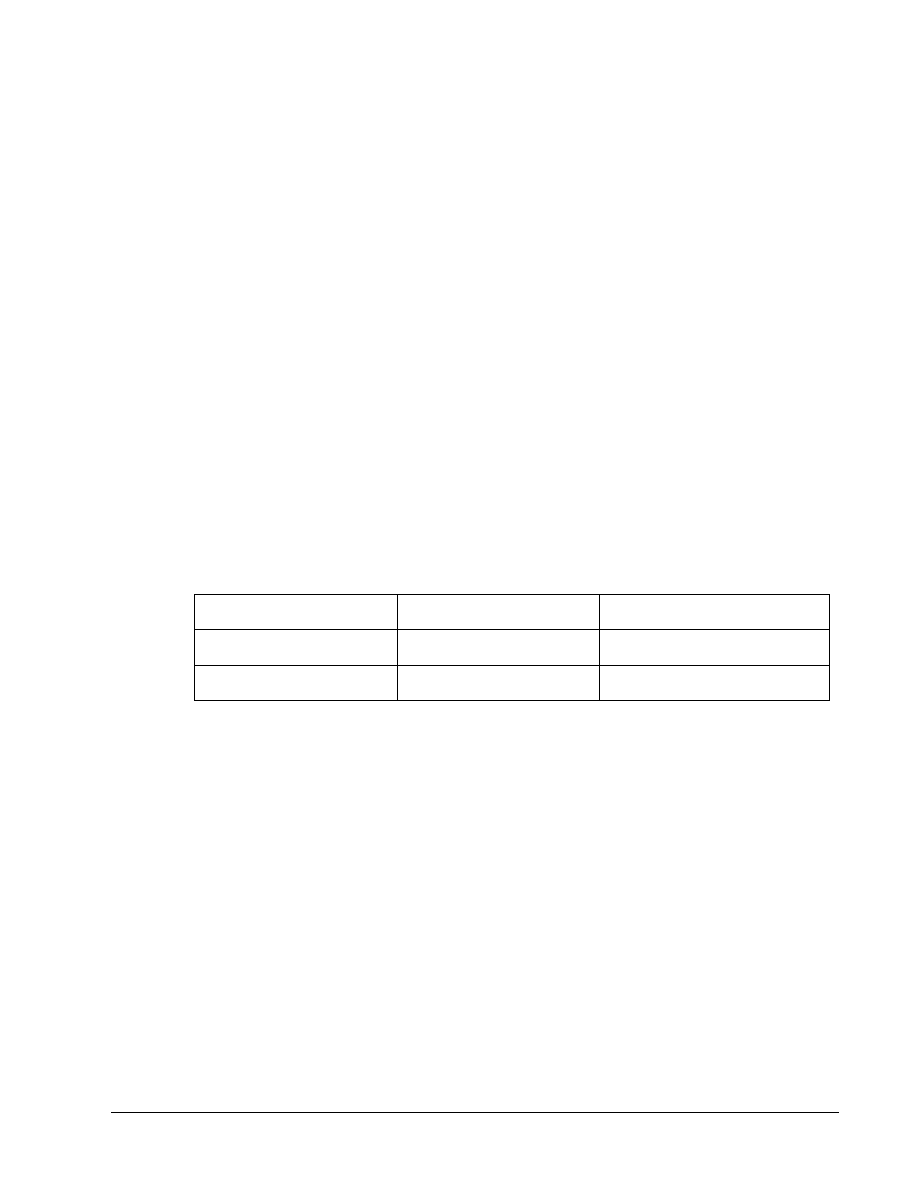
3 - 6
CCNA 2: Podstawowe wiadomości o routerach i routingu, wersja 3.1 - Ćwiczenie 3.2.7 Copyright
2003, Cisco Systems, Inc.
Krok 6 Zapisanie konfiguracji routera BHM
BHM#copy running-config startup-config
Krok 7 Sprawdzenie działania intersieci
Sprawdź, czy intersieć działa. Uruchom polecenie ping adresowane do interfejsu FastEthernet
drugiego routera.
a. Z poziomu routera GAD wykonaj polecenie ping adresowane do interfejsu FastEthernet routera
BHM. Czy wykonanie polecenia ping powiodło się?
__________________________________________________________________________
b. Z poziomu routera BHM wykonaj polecenie ping adresowane do interfejsu FastEthernet routera
GAD. Czy wykonanie polecenia ping powiodło się?
__________________________________________________________________________
c. Jeśli odpowiedź na któreś z powyższych pytań jest przecząca, znajdź błąd w konfiguracji
routerów i wyeliminuj go. Następnie ponownie wykonaj polecenia ping, aż odpowiedzi na oba
pytania będą twierdzące.
Krok 8 Skonfigurowanie tablicy hostów IP dla sieci
a. Utwórz
nazwę dla każdego routera w sieci laboratorium. Wprowadź nazwy wraz z adresami IP
interfejsów routera. Jest to nazwa lokalna i może nią być dowolny wygodny w użyciu tekst. Mimo
iż nazwa nie musi odpowiadać skonfigurowanej nazwie hosta, zwykle tak właśnie będzie.
Nazwa routera
Adres IP interfejsu
Ethernet 0
Adres IP interfejsu Serial 0
b. W trybie konfiguracji globalnej wpisz polecenie ip host wraz z nazwami wszystkich routerów w
sieci oraz z wszystkimi adresami IP interfejsów w każdym z routerów.
Aby na przykład nazwać router GAD, aby był dostępny z routera BHM za pomocą nazwy „G”,
wpisz:
BHM(conf)#ip host G 172.16.0.1 172.17.0.1
c. Jakie polecenia wprowadzono w routerze GAD?
__________________________________________________________________________
d. Jakie polecenia wprowadzono w routerze BHM?
__________________________________________________________________________
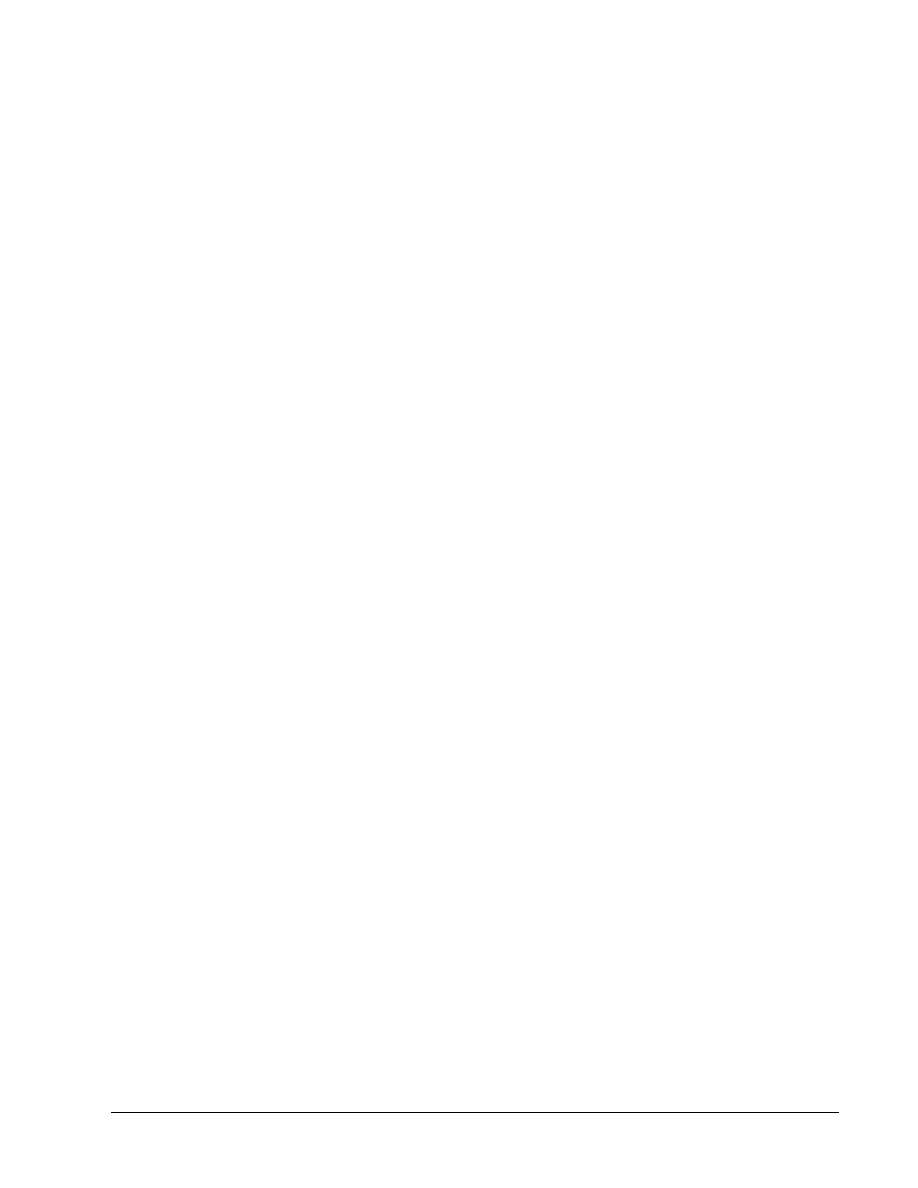
4 - 6
CCNA 2: Podstawowe wiadomości o routerach i routingu, wersja 3.1 - Ćwiczenie 3.2.7 Copyright
2003, Cisco Systems, Inc.
Krok 9 Wyjście z trybu konfigurowania i przetestowanie konfiguracji
a. Przejdź do uprzywilejowanego trybu EXEC.
b. Za
pomocą polecenia show hosts na każdym routerze przeanalizuj pozycje tablicy hostów.
c. Czy pozycje skonfigurowane w poprzednich krokach są widoczne?
GAD
_____________________
BHM
______________________
d. Jeśli brak jest pozycji hostów IP, wróć do kroku 8.
e. Następnie wykonaj polecenie ping adresowane do routera, używając jego nazwy hosta. W
wierszu poleceń uprzywilejowanego trybu EXEC wpisz ping host. „Host” jest nazwą hosta IP
skonfigurowaną w poprzednich krokach. Na przykład dla hosta o nazwie „G” wpisz:
BHM#ping G
f. Czy
polecenie
ping
zostało wykonane pomyślnie?
______________________
g. Jeśli polecenie ping nie powiodło się, sprawdź poprawność pozycji tablicy hostów IP.
h. W
wierszu
poleceń uprzywilejowanego trybu EXEC wpisz nazwę hosta. Naciśnij klawisz Enter.
Na przykład dla hosta o nazwie „G” wpisz:
BHM#G
i. Co
się stało?
________________________________________________________
Po zakończeniu powyższych czynności wyloguj się przy użyciu polecenia exit. Wyłącz router.
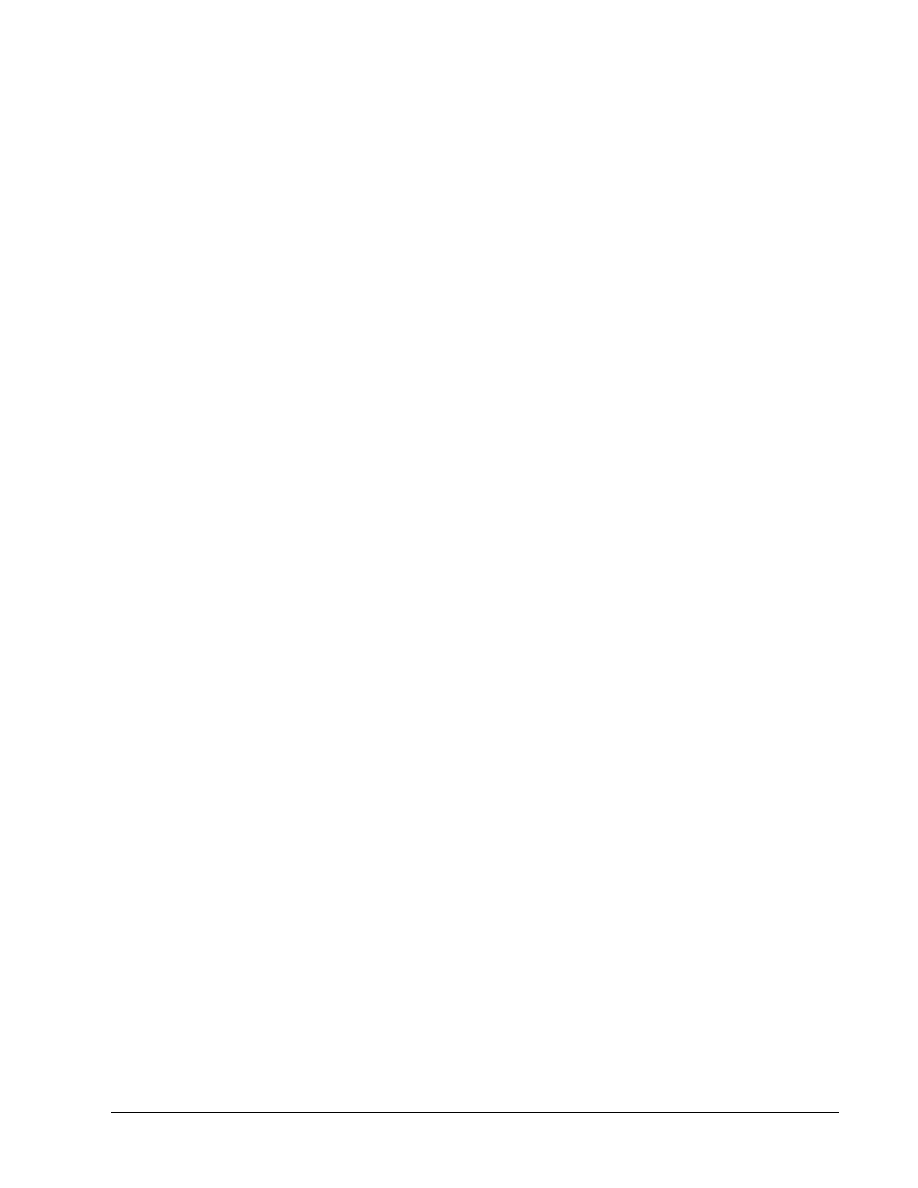
5 - 6
CCNA 2: Podstawowe wiadomości o routerach i routingu, wersja 3.1 - Ćwiczenie 3.2.7 Copyright
2003, Cisco Systems, Inc.
Kasowanie i ponowne ładowanie obrazu na routerze
Przejdź do uprzywilejowanego trybu EXEC, wpisując polecenie enable.
Po wyświetleniu pytania o hasło wpisz słowo class. Jeśli hasło „class” jest niepoprawne, poproś
o pomoc instruktora.
Router>enable
W uprzywilejowanym trybie EXEC wpisz polecenie erase startup-config.
Router#erase startup-config
W odpowiedzi zostanie wyświetlony następujący komunikat:
Erasing the nvram filesystem will remove all files! (Skasowanie
systemu plików nvram spowoduje usuni
ęcie wszystkich plików!)
Continue? (Kontynuowa
ć?) [confirm] (potwierdź)
Naciśnij klawisz Enter, aby potwierdzić.
Powinna zostać wyświetlona odpowiedź:
Erase of nvram: (Kasowanie pami
ęci nvram:) complete (zakończone)
W uprzywilejowanym trybie EXEC wpisz polecenie reload.
Router#reload
W odpowiedzi zostanie wyświetlony następujący komunikat:
System configuration has been modified. (Zmodyfikowano konfiguracj
ę
systemu.) Save? (Zapisa
ć?) [yes/no]: (tak/nie)
Wpisz n i naciśnij klawisz Enter.
W odpowiedzi zostanie wyświetlony następujący komunikat:
Proceed with reload? (Czy wykona
ć ponowne ładowanie?) [confirm]
(potwierd
ź)
Naciśnij klawisz Enter, aby potwierdzić.
Pierwszy wiersz odpowiedzi powinien wyglądać następująco:
Reload requested by console. (Z poziomu konsoli za
żądano ponownego
ładowania.)
Po zakończeniu ładowania zostanie wyświetlone następujące pytanie:
Would you like to enter the initial configuration dialog? (Czy
chcesz rozpocz
ąć dialog konfiguracyjny?) [yes/no]: (tak/nie)
Wpisz n i naciśnij klawisz Enter.
W odpowiedzi zostanie wyświetlony następujący komunikat:
Press RETURN to get started! (Naci
śnij klawisz RETURN, aby
rozpocz
ąć!)
Naciśnij klawisz Enter.
Router jest przygotowany do wykonania ćwiczenia.
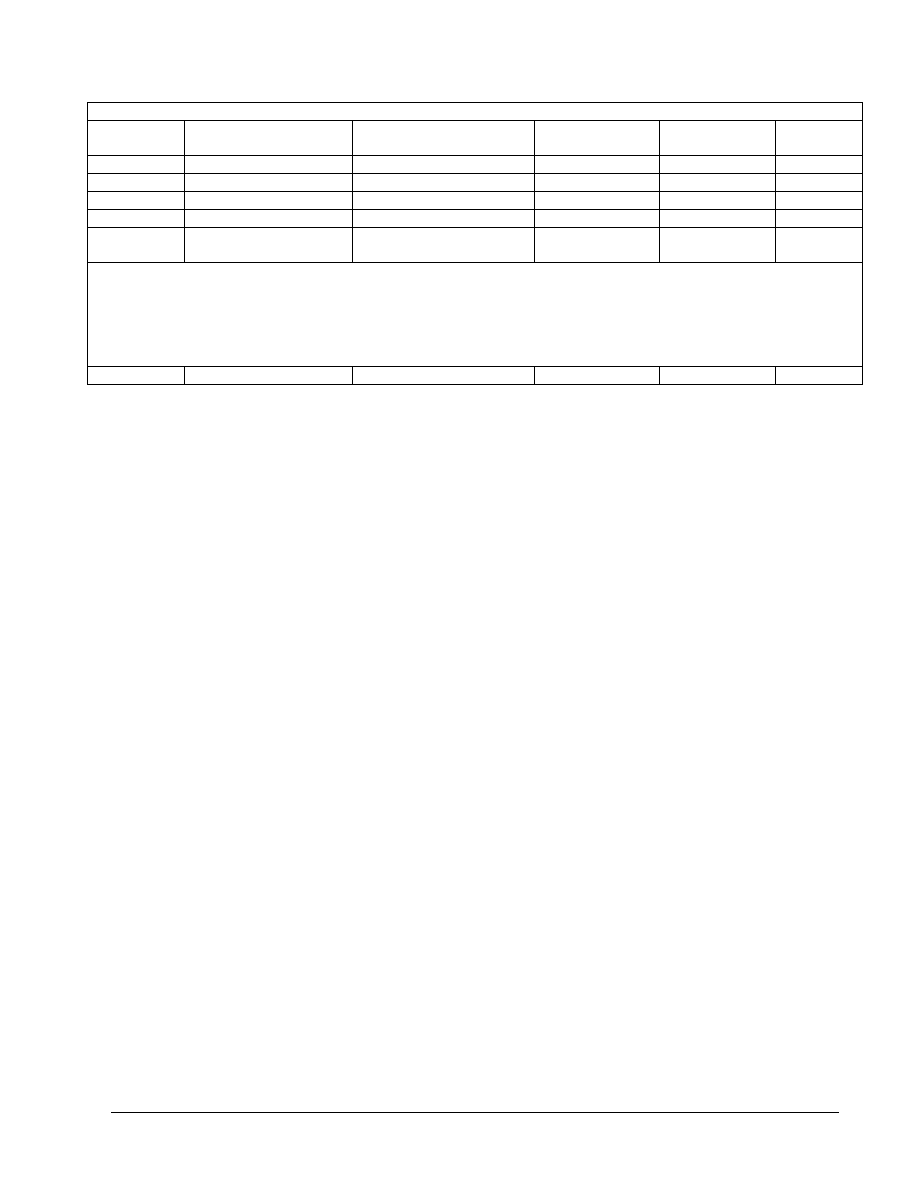
6 - 6
CCNA 2: Podstawowe wiadomości o routerach i routingu, wersja 3.1 - Ćwiczenie 3.2.7 Copyright
2003, Cisco Systems, Inc.
Interfejsy routera — podsumowanie
Model
routera
Interfejs
Ethernet 1
Interfejs
Ethernet 2
Interfejs
szeregowy 1
Interfejs
szeregowy 2
Interfejs 5
800 (806)
Ethernet 0 (E0)
Ethernet 1 (E1)
1600
Ethernet 0 (E0)
Ethernet 1 (E1)
Serial 0 (S0)
Serial 1 (S1)
1700
FastEthernet 0 (FA0)
FastEthernet 1 (FA1)
Serial 0 (S0)
Serial 1 (S1)
2500
Ethernet 0 (E0)
Ethernet 1 (E1)
Serial 0 (S0)
Serial 1 (S1)
2600 FastEthernet
0/0
(FA0/0)
FastEthernet 0/1 (FA0/1) Serial 0/0 (S0/0)
Serial 0/1
(S0/1)
Aby zapoznać się dokładnie z konfiguracją routera, należy przyjrzeć się jego interfejsom. Na tej podstawie można
rozpoznać typ routera oraz liczbę jego interfejsów. Nie ma sposobu na skuteczne opisanie wszystkich kombinacji
konfiguracji dla każdej klasy routera. Podano jedynie identyfikatory możliwych kombinacji interfejsów w
urządzeniu. W tabeli nie podano żadnych innych rodzajów interfejsów, mimo iż dany router może być w nie
wyposażony. Przykładem może być interfejs ISDN BRI. Łańcuch w nawiasie jest rozpoznawalnym skrótem,
którego można użyć w poleceniu IOS w celu odwołania się do interfejsu.
Wyszukiwarka
Podobne podstrony:
CCNA2 lab 3 2 9 pl
CCNA2 lab 2 2 9 pl
CCNA2 lab 4 2 6 pl
CCNA2 lab 6 1 6 pl
CCNA2 lab 9 1 2 pl
CCNA2 lab 7 2 9 pl
CCNA2 lab 3 2 3 pl
CCNA2 lab 1 2 7 pl
CCNA2 lab 5 2 3 pl
CCNA2 lab 7 2 6 pl
CCNA2 lab 7 2 7 pl
CCNA2 lab 7 3 5 pl
CCNA2 lab 3 1 2 pl
CCNA2 lab 3 2 5 pl
CCNA2 lab 3 1 7 pl
CCNA2 lab 1 2 6 pl
CCNA2 lab 4 2 2 pl
CCNA2 lab 5 2 5 pl
CCNA2 lab 3 1 4 pl
więcej podobnych podstron